Сваке недеље читаоци питају „можете ли да сачувате пдф датотеке на иПхоне-у?“ А одговор је одлучно ДА! Заиста можете да сачувате ПДФ са веба на свој иПхоне или иПад (или други иДевице.)
Са издавањем иОС-а 11+, Аппле је представио апликацију Филес као замену за своју иЦлоуд Дриве апликацију.
Упркос томе што је објављена већ дуже време, апликација Филес се не користи онолико колико је Аппле очекивао (или се надао).
У овом чланку ћемо вам показати како да сачувате ПДФ-ове из Сафарија директно у апликацију Филес.
Садржај
- ПОВЕЗАНИ ЧЛАНЦИ:
-
Зашто користити апликацију Филес у иОС-у 11+
- Брзо тражите информације и кључне речи
- Смањује потребе за складиштењем уређаја
- Пошаљите много датотека, са ЗИП компресијом!
-
Како сачувати ПДФ из Сафарија у апликацији Филес
- Уштедите простор на уређају чувањем на иЦлоуд Дриве-у
- ПДФ документ је доступан у апликацији Филес
- Друге опције чувања
-
Како преузети обичну Сафари веб страницу у ПДФ
- Чување датотека на иЦлоуд Дриве?
- Зашто не могу да пронађем иЦлоуд Дриве у апликацији Филес?
- Реадер Типс
-
Укратко,
- Повезани постови:
ПОВЕЗАНИ ЧЛАНЦИ:
- Како да зипујете датотеке у е-пошту помоћу апликације Филес у иОС-у 11
- Како отворити/распаковати РАР компримоване датотеке на вашем иПхоне-у
- Рад са ПДФ-овима и белешкама у иДевице, комплетан водич
Зашто користити апликацију Филес у иОС-у 11+ 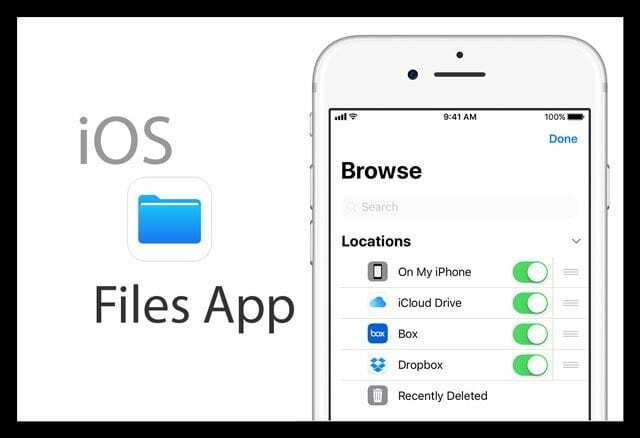
Многи корисници радије прикупљају релевантне информације док претражују и радије их чувају како би им се касније могао лако приступити.
Увек можете да користите обележивач у Сафарију, али у неком тренутку ваш све већи број обележивача постаје мука за управљање.
Ево неколико разлога зашто бисте можда желели да користите апликацију Филес за чување и организовање Сафари информација.
Брзо тражите информације и кључне речи
Постоје и тренуци када ћете можда желети да означите страницу или користите „Пронађи“ и друге корисне команде да бисте лако анализирали информације.
Ако је садржај у облику ПДФ-а, то га чини много лакшим. ПДФ-ови имају одличне карактеристике интеграције у Аппле екосистему. Можете да сачувате било коју веб страницу из Сафарија као ПДФ.
Смањује потребе за складиштењем уређаја
Следеће питање које апликација Датотеке решава у овом контексту је могућност да се обезбеди платформа која смањује коришћење складишта на уређају.
Пошто апликација Датотеке на иОС-у има уграђене куке за услуге у облаку као што су иЦлоуд и Дропбок, ваше датотеке се могу уредно организовати и склонити у складиште у облаку.
Ово ослобађа простор за складиштење на вашем иПхоне-у или иПад-у и може бити од велике помоћи за иФолкс који се стално боре са ограниченим складиштем на својим уређајима.
Пошаљите много датотека, са ЗИП компресијом!
На крају, ако и када шаљете велики број докумената или ПДФ-ова преко свог иПхоне-а или иПад-а е-поште, лако можете искористити предности уграђене ЗИП функције за компримовање датотека пре слања њих ван.
Како сачувати ПДФ из Сафарија у апликацији Филес
У првом скупу упутстава отварамо датотеку веб локације која је ПДФ.
У овом примеру сам тражио „ПДФ божићни рецепти“ користећи оквир за претрагу у мојој апликацији Сафари.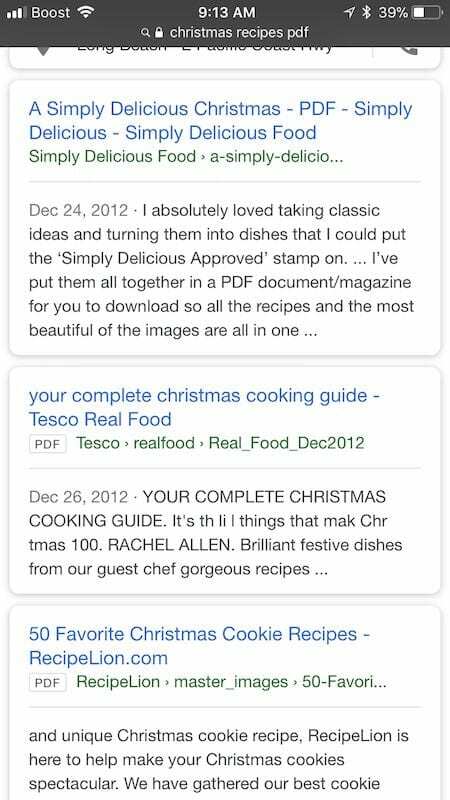
Као што можете видети из резултата претраге, било је неколико рецепата које сам могао да пронађем, а који су већ били у ПДФ формату.
У овом тренутку можете да прегледате релевантне чланке и одлучите да изаберете онај који желите да задржите. Кључно је да користите „ПДФ“ док користите Гоогле претрагу.
1. Додирните чланак да бисте га отворили у свом Сафари претраживачу као и било коју другу нормалну веб страницу
Када отворите чланак, Кликните на дугме Дели на дну прозора претраживача.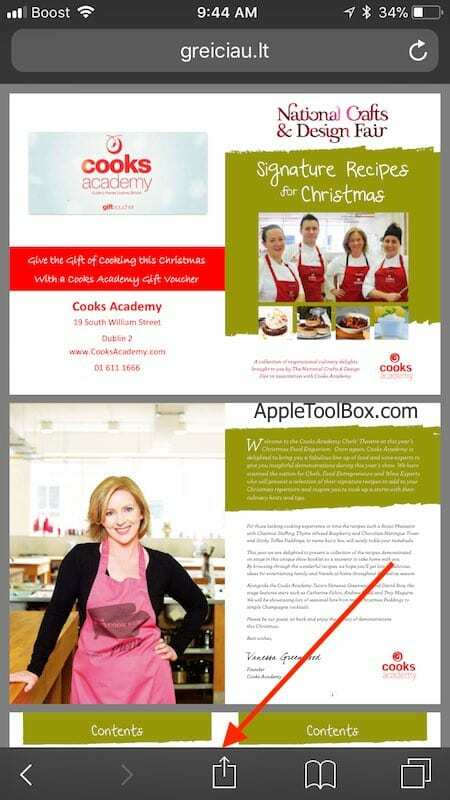
2. Затим померите десно на доступне радње и пронађите „Сачувај у датотеке“
- Када додирнете „Сачувај у датотеке“, аутоматски вас води до апликације за датотеке
- Ако не видите опцију Сачувај у датотеке као опцију на листи за дељење, уверите се да гледате ПДФ датотеку у Сафарију, а не само обичну веб страницу
3. Одредите фасциклу у коју желите да сачувате ПДФ документ
Када одаберете фасциклу, једноставно кликните на дугме „Додај“ у горњем десном углу апликације.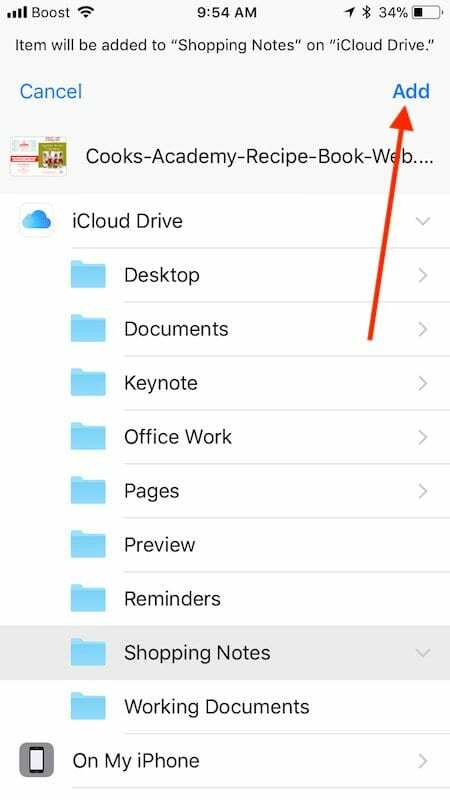
Уштедите простор на уређају чувањем на иЦлоуд Дриве-у
У мом примеру, одлучио сам да га сачувам у једној од мојих фасцикли на иЦлоуд Дриве-у како бих уштедио простор и био доступан на свим мојим Аппле уређајима.
Такође можете да изаберете опцију да га сачувате на вашем иПхоне-у или иПад-у тако што ћете изабрати „На мом иПхоне-у“ уместо иЦлоуд драјва. Само запамтите да датотека заузима складиште уређаја!
То је то!!
ПДФ документ је доступан у апликацији Филес
- Да бисте лоцирали документ који сте сачували, отворите апликацију Филес на почетном екрану
- Идите у фасциклу и требало би да буде ту да бисте је могли користити
- Такође можете користити поље за претрагу на врху апликације за датотеке да бисте потражили датотеку ако нисте сигурни где сте је сачували
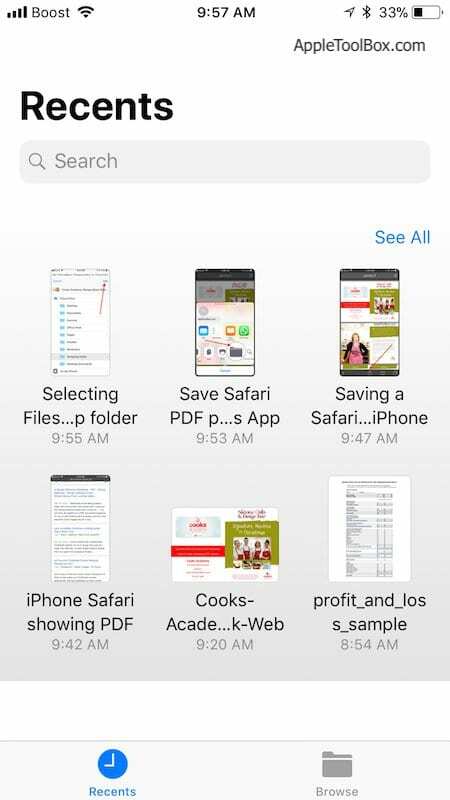
Друга уштеда времена је дугме „Недавно“ на дну екрана апликације Датотеке
Додирните га да бисте приказали све своје недавне датотеке, укључујући оне које су недавно сачуване у Датотеке.
Друге опције чувања
Поред апликације Датотеке, такође можете да отварате и чувате ПДФ датотеке у апликацији Књиге/иБоокс преко Копирај у књиге. Када користите иБоокс за отварање ПДФ-а, иБоокс аутоматски чува копију ПДФ-а на вашој иБоокс ПДФ полици. Поред тога, ПДФ-ови које додате у апликацију Књиге аутоматски се појављују у Књигама на свим вашим другим Аппле уређајима када користите иЦлоуд са иБоокс-ом.
Ако волите Киндле апликацију из Амазона, постоји опција да и тамо уштедите!
Такође можете да копирате и отворите ПДФ у апликацијама за синхронизацију као што су Дропбок или Гоогле Дриве, тако да можете да задржите копије свих својих ПДФ-ова на уређајима повезаним са Дропбок/Гоогле диском.
Пажљиво погледајте свој лист за дељење да бисте видели које су вам опције доступне за чување пдф датотека на иПхоне, иПад или иПод Тоуцх уређају.
Како преузети обичну Сафари веб страницу у ПДФ
Без бриге. Можете конвертовати било коју веб страницу у Сафарију у ПДФ.
-
Кликните на дугме Дели на дну претраживача и скролујте десно на доступне радње
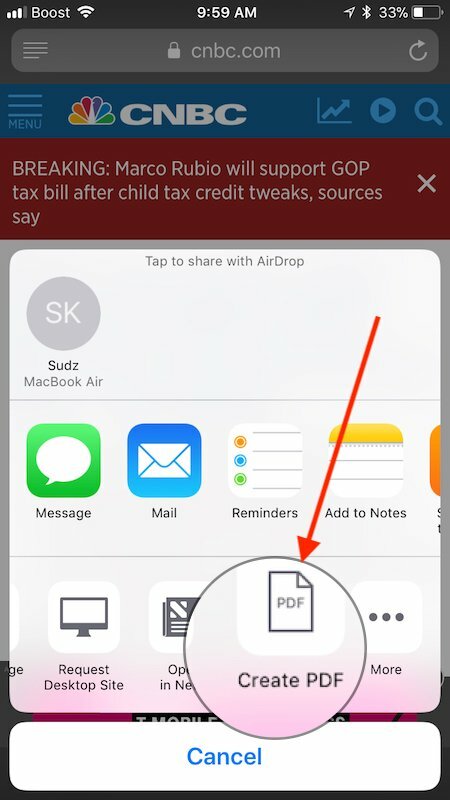
- Изаберите „Креирајте нови ПДФ’
- Аутоматски конвертује веб страницу у ПДФ када је додирнете.
- Поново користите дугме за дељење да бисте га преместили у апликацију Филес
- иОС именује ваш новокреирани пдф са ознаком Сафари + датум и временска ознака
Сачувајте га за сада у апликацији Филес, а затим га преименујте када сте у апликацији Филес
- Да бисте преименовали, отворите Датотеке и пронађите свој новосачувани пдф
- Притисните и држите и изаберите Преименуј
- Ажурирајте Сафари+Датум/Време на изабрано име и притисните Готово да бисте сачували ново име
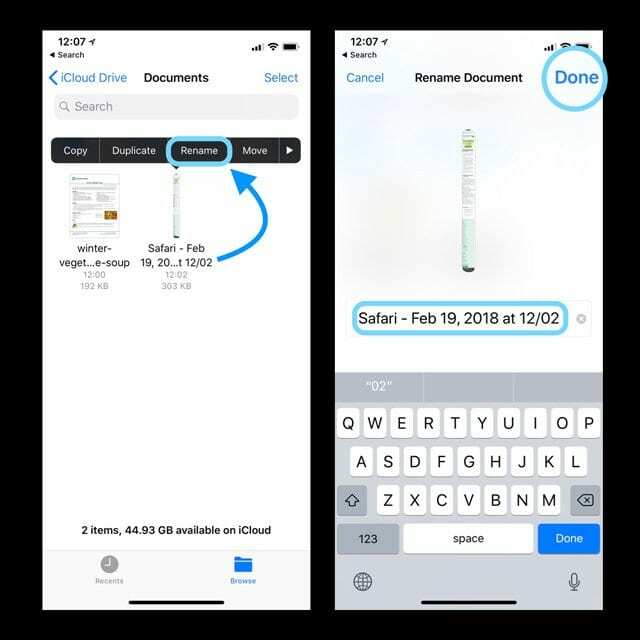
Чување датотека на иЦлоуд Дриве?
Имајте на уму ако користите иЦлоуд диск за складиштење ПДФ-а.
Обично, када га сачувате, можете одмах да видите ПДФ документ на свом иЦлоуд диску.
Међутим, постоје тренуци у зависности од брзине вашег ВиФи-а или величине ПДФ документа када може потрајати неко време да се појави у вашим фасциклама.
Зашто не могу да пронађем иЦлоуд Дриве у апликацији Филес?
Када покушавате да сачувате ПДФ у иЦлоуд фасциклу у апликацији Датотеке, опција ће радити само ако сте омогућили иЦлоуд диск у својим подешавањима.
Ако из неког разлога имате проблема
- Додирните на Подешавања > Ваш Аппле ИД профил на врху
- Изаберите иЦлоуд и померите се надоле и уверите се да је „иЦлоуд Дриве“ овде омогућен
- Једном када је омогућено, не бисте требали имати проблема у коришћењу са апликацијом Филес
Реадер Типс 
- Сафари може директно да отвара ПДФ датотеке самостално без потребе за додатним апликацијама. Потребне су вам само иБоокс/Боокс да бисте отворили те ПДФ датотеке на иПхоне-у. Ако користите иОС 7 или старију верзију, иБоок морате ручно да инсталирате иБоокс
- Користите АирДроп да делите ПДФ са Мац и иПхоне уређајима.
- Укључите АирДроп на свом Мац-у помоћу Финдер-а Иди > АирДроп Мени и изаберите Сви
- Додирните АирДроп на иПхоне-у и промените подешавање на Сви
- У прозору АирДроп на Мац-у пронађите свој иДевице (Аппле ИД)
- Превуците ПДФ документ(е) на ту икону иДевице
- Потражите АирДроп поруку на екрану вашег иПхоне-а.
- Прихватите преузимање на свој уређај
- Одбијте да не преузмете
- Такође можете да пренесете ПДФ са Мац/Виндовс ПЦ-а на иПхоне користећи иТунес (пре-12.7 верзија)
- Отворите иТунес
- Идите на Књиге, а затим изаберите Датотека>Додај у библиотеку
- Отпремите ПДФ датотеке у своју иТунес библиотеку
- Прикључите свој иПхоне/иПад на рачунар
- Кликните на икону уређаја, идите на Подешавања>Књиге
- Увезена ПДФ датотека се појављује на панелу, кликните десним тастером миша на ПДФ и изаберите „Додај на уређај“
- Идите на „На мом уређају“ да бисте пронашли ПДФ сачуван на вашем иПхоне-у
- Ако добијете ПДФ из е-поште.
- Отворите е-пошту са ПДФ прилогом
- Додирните ПДФ датотеку
- Додирните икону Дели и изаберите „Копирај у иБоокс“
- Пронађите ПДФ датотеку у иБоокс-у
Укратко,
Надамо се да су вам савети били корисни! Потребно је само мало труда да се навикнете ако нисте користили апликацију Датотеке, али по нашем мишљењу, то је одличан начин за организовање и чување датотека и докумената.
Само напред и покушајте…
Молимо поделите чланак ако су вам савети били корисни!

Опседнут технологијом од раног доласка А/УКС-а на Аппле, Судз (СК) је одговоран за уредништво АпплеТоолБок-а. Налази се у Лос Анђелесу, Калифорнија.
Судз је специјализован за покривање свих ствари мацОС-а, након што је током година прегледао десетине развоја ОС Кс и мацОС-а.
У претходном животу, Судз је радио помажући компанијама са листе Фортуне 100 у њиховим тежњама према технологији и пословној трансформацији.